구글 개발자 계정 등록 – 본인 인증 확인하기
구글 개발자 계정 등록시 필요한 본인 인증에 대해 알려드립니다.
구글 개발자 계정 등록비 결제가 완료되면, 개발자 계정 생성이 완료되었다는 메시지 창이 뜨는데요.
해당 메시지만 보고, 사이트를 종료하는 경우가 대부분입니다.
그런데 아직 작업이 완료된 것이 아니며, 콘솔로 이동하여 ‘본인 인증’까지 완료 해주셔야 최종 등록이 완료가 됩니다~!
매뉴얼을 통해서 구글 개발자 계정 본인 인증을 하는 방법을 확인해주세요.
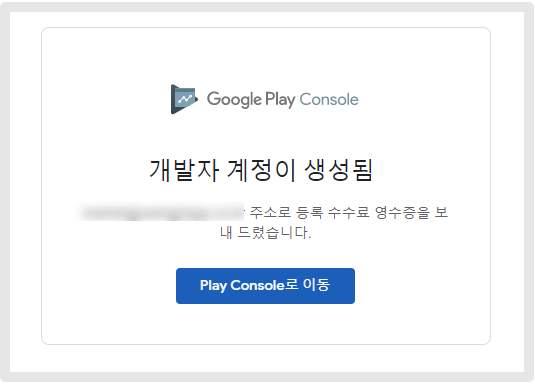
이렇게 계정이 생성이 되었다는 완료 메시지만 보고, 사이트를 종료하는 경우가 대부분인데요.
여기서 종료하지 말고! [Play Console로 이동] 버튼을 선택해주세요.
STEP1. 본인인증

버튼 선택시,
구글 플레이 콘솔 페이지로 이동되며, 위의 이미지처럼 본인 인증이 필요하다는 메시지가 떠 있는 것을 확인할 수 있어요.
[본인 인증]을 선택해주세요.
STEP2. 본인 확인 절차
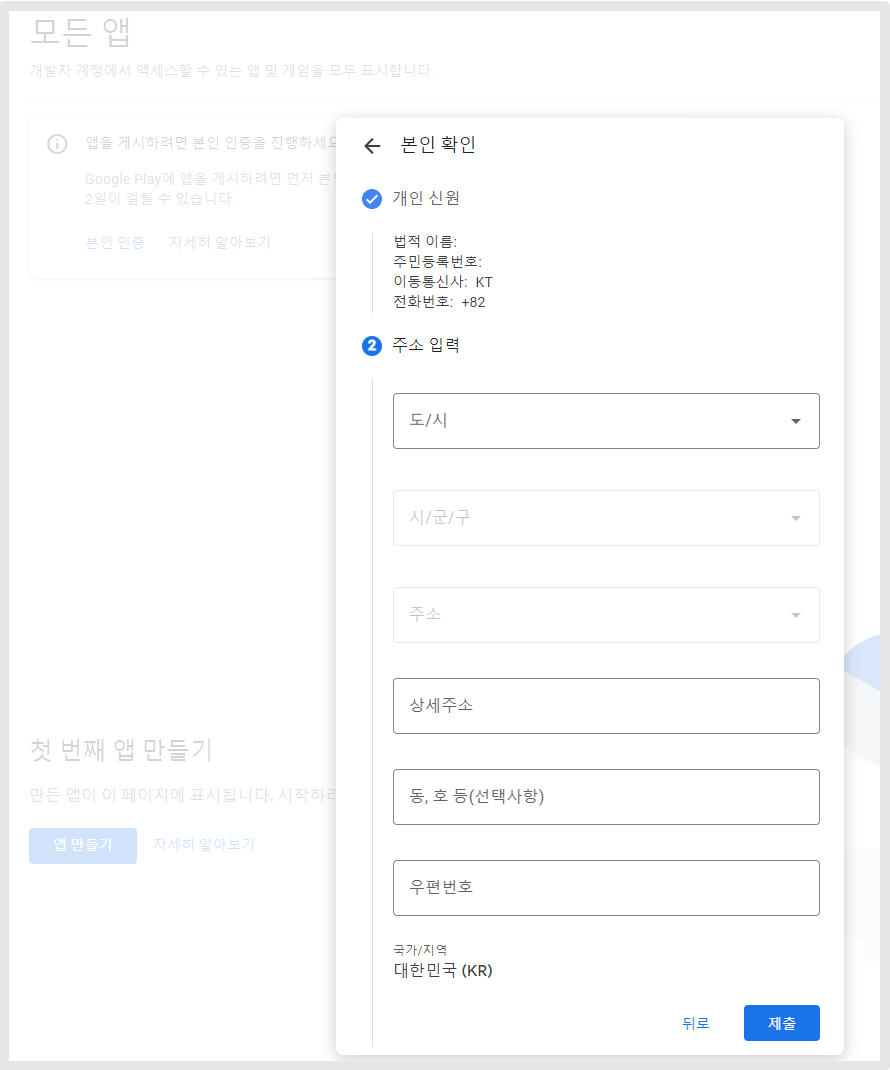
본인 확인을 위해 가장 먼저 개인 신원을 확인하게 됩니다.
1.이름, 주민번호 입력, 통신사 선택, 연락처(핸드폰번호)를 등록하여 인증 받습니다.
2.주소를 입력합니다.
거주지 주소를 입력하고, 국가/지역은 대한민국을 선택합니다.
3.제출 버튼을 선택해주세요.
*주의사항*
여기서 주의하셔야 할 사항은, 주소지를 구글 개발자 계정시 입력한 주소지와 다르게 입력시 인증이 되지 않을 수 있습니다.
예를 들어, 개발자 계정 입력에서는 국가를 ‘미국’으로 입력했으나, 본인 인증 주소는 ‘대한민국’으로 입력하여
서로 입력된 국가가 다를 경우 구글에서 본인 인증을 처리해주지 않습니다. _유령 계정 등 불법 계정 복제를 막기 위한 정책입니다.
따라서 국가 및 주소는 꼭 동일하게 기재해주시기 바랍니다.
STEP3. OTP(인증 코드 번호) 입력
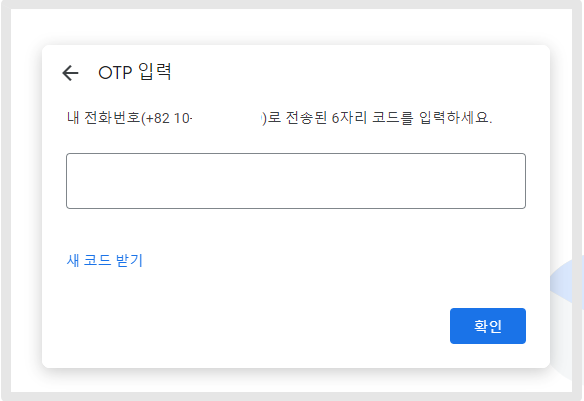
마지막 인증으로 사용자가 입력한 핸드폰번호로 인증번호(코드)를 발송합니다.
발송된 코드(6자리)를 입력하고 [확인] 버튼을 눌러주세요.
STEP4. 확인 완료
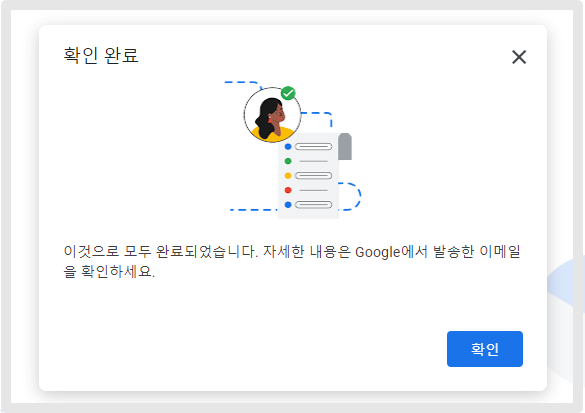
OTP 코드 등록까지 완료되면 모든 본인 인증 확인이 완료됩니다.
STEP5. 완료 – 콘솔 이용 가능
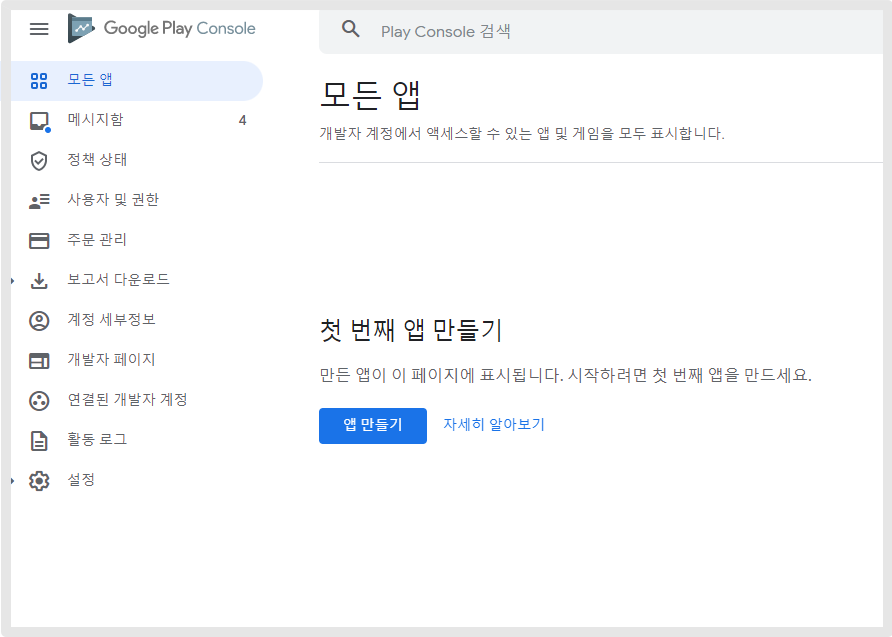
이제 플레이 콘솔 이용이 가능해집니다.
이렇게 본인 인증까지 완료해야 앱 등록이 가능합니다.
본인 인증이 완료되지 않을 경우, 콘솔이 만들어져도 앱 등록을 할 수 없어요.
따라서 개발자 계정 등록이 완료되었다는 메시지 확인 후, 반드시 플레이 콘솔로 이동하여 해야 할 작업이 모두 완료되었는지 체크해주세요.
본인 인증 확인 메시지가 뜨지 않는 경우도 있습니다.